微软平板pro4回收价格-微软平板以旧换新
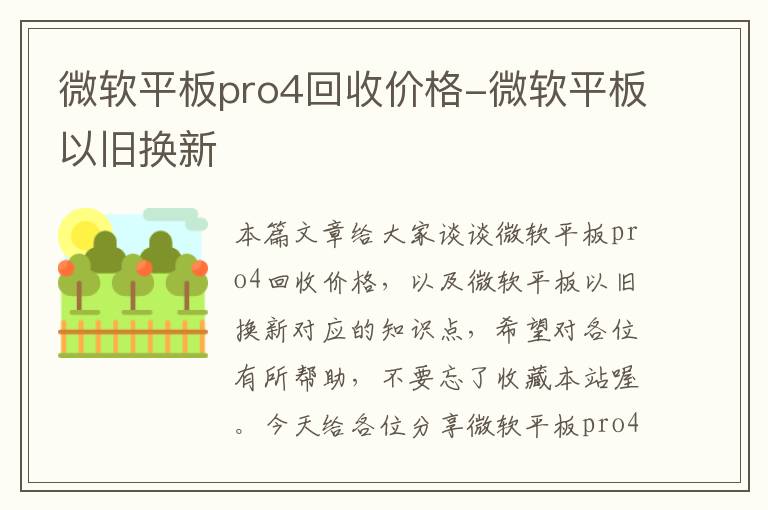
本篇文章给大家谈谈微软平板pro4回收价格,以及微软平板以旧换新对应的知识点,希望对各位有所帮助,不要忘了收藏本站喔。 今天给各位分享微软平板pro4回收价格的知识,其中也会对微软平板以旧换新进行解释,如果能碰巧解决你现在面临的问题,别忘了关注本站,现在开始吧!
1、微软surfacepro怎样恢复出厂设置?
有两种恢复Surface的方法:
在Windows中恢复:如果Windows已加载并且您可以登录,则可以在Windows中执行恢复。
从USB恢复媒体恢复:如果Windows无法启动并且您有可用的USB恢复媒体,则可以通过使用USB执行恢复。
(一)在Windows中恢复
步骤1:接通Surface电源以免在恢复过程中电量耗尽。
步骤2:从屏幕右边缘向左轻扫,然后点击“设置”(如果您使用鼠标,请指向屏幕的右上角,将鼠标指针下移,然后单击“设置”。)
步骤3:点击或单击“更改电脑设置”。
步骤4:点击或单击“更新和恢复”,然后点击或单击“恢复”。
步骤5:在“恢复电脑而不影响你的文件”下,点击或单击“开始”。
步骤6:点击或单击“下一步”,确保Surface已接通电源,然后点击或单击“恢复”。
步骤7:Surface会重新启动,当恢复过程完成时将显示Surface徽标。(这可能需要几分钟。)
(二)从USB恢复媒体恢复
注意:创建USB恢复驱动器之前需要先下载Surface的恢复映像。
按照下列步骤从USB恢复驱动器恢复Surface:
步骤1:关闭Surface并接通其电源以免在恢复过程中电量耗尽。
步骤2:将USB恢复驱动器插入USB端口。
步骤3:按住音量减小按钮,同时按下并释放电源按钮。
步骤4:当显示Surface徽标时,释放音量减小按钮。
步骤5:看到提示后,选择所需的语言和键盘布局。
步骤6:点击或单击“疑难解答”,点击或单击“恢复电脑”,然后点击或单击要恢复的目标操作系统。
步骤7:在“恢复电脑”屏幕中,点击或单击“下一步”,然后点击或单击“恢复”。
步骤8:Surface会重新启动,当恢复过程完成时将显示Surface徽标。(这可能需要几分钟。)
二、重置Surface平板电脑或Surface2、Surface3平板电脑
警告:重置后,Surface将还原为出厂设置:
?重置会重新安装Windows和Surface预装的应用。
?您的所有个人文件将被删除,设置也会重置。您安装的所有应用都会被删除。有关备份文件的信息,请参阅备份照片、文档等。
?重置后,您需要将Surface作为全新产品来进行设置。
有三种重置Surface的方法。
在Windows中重置:如果Windows已加载并且您可以登录,则可以在Windows中执行重置。
从Windows登录屏幕重置:如果Windows登录失败,您可以从Windows登录屏幕执行重置。
从USB恢复媒体重置:如果Windows无法启动,您可以通过使用可用的USB恢复媒体执行重置。
(一)在Windows中重置
步骤1:接通Surface电源以免在恢复过程中电量耗尽。
步骤2:从屏幕右边缘向左轻扫,然后点击“设置”。(如果您使用鼠标,请指向屏幕的右上角,将鼠标指针下移,然后单击“设置”。)
步骤3:点击或单击“更改电脑设置”。
步骤4:点击或单击“更新和恢复”,然后点击或单击“恢复”。
步骤5:在“删除所有内容并重新安装Windows”下,点击或单击“开始”。
步骤6:点击或单击“下一步”。
步骤7:选择“仅删除我的文件”或“完全清理驱动器”。清理驱动器的选项更安全,但耗时也较长。例如,如果您要回收Surface,则应该选择清理驱动器。如果您要保留Surface,则只需删除文件。
步骤8:点击或单击“重置”。
Surface会重新启动,当重置过程完成时将显示Surface徽标(这可能需要几分钟)。
(二)从Windows登录屏幕重置
附注:
如果您忘记密码,则可能无需重置Surface。
如果您的Surface未连接键盘,则需要使用屏幕键盘执行重置步骤。在Windows登录屏幕中,点击或单击屏幕左下角的“轻松使用”图标轻松使用图标,然后点击或单击“屏幕键盘”。
下面是方法步骤:
步骤1:接通Surface电源以免在恢复过程中电量耗尽。
步骤2:在Windows登录屏幕中,点击或单击此屏幕右下角的“电源”电源图标按钮。
步骤3:按住Shift键。(如果您使用屏幕键盘,请点击或单击Shift键。)
步骤4:按住Shift键的同时,点击或单击“重启”。如果您获得“重启”提示,请点击或单击“重启”。Surface重新启动后,会显示“选择一个选项”屏幕。
步骤5:点击或单击“疑难解答”。
步骤6:点击或单击“重置电脑”。Surface会重新启动,当Windows准备重置Surface时会显示Surface徽标。
步骤7:在“重置电脑”屏幕中,点击或单击“下一步”。
步骤8:选择“仅删除我的文件”或“完全清理驱动器”。清理驱动器的选项更安全,但耗时也较长。例如,如果您要回收Surface,则应该选择清理驱动器。如果您要保留Surface,则只需删除文件。
步骤9:点击或单击“重置”。
Surface会重新启动,当重置过程完成时将显示Surface徽标(这可能需要几分钟)。
(三)从USB恢复媒体重置
注意:若要了解如何创建USB恢复驱动器,请参阅创建USB恢复驱动器或下载Surface的恢复映像。
按照下列步骤从USB恢复驱动器重置Surface:
步骤1:关闭Surface并接通其电源以免在恢复过程中电量耗尽。
步骤2:将USB恢复驱动器插入Surface上的USB端口。
步骤3:按住音量减小按钮,同时按下并释放Surface上的电源按钮。
步骤4:当显示Surface徽标时,释放音量减小按钮。
步骤5:看到提示后,选择所需的语言和键盘布局。
步骤6:点击或单击“疑难解答”,然后点击或单击“重置电脑”。
步骤7:如果提示输入恢复密钥,点击或单击屏幕底部的“跳过这个驱动器”。
步骤8:点击或单击要重置的目标操作系统。这指的是Surface上当前安装的操作系统。
步骤9:点击或单击“是,对驱动器重新分区”。在下一页中,点击或单击“下一步”。
步骤10:选择“仅删除我的文件”或“完全清理驱动器”。清理驱动器的选项更安全,但耗时也较长。例如,如果您要回收Surface,则应该选择清理驱动器。如果您要保留Surface,则只需删除文件。
步骤11:点击或单击“重置”。Surface会重新启动,当重置过程继续时将显示Surface徽标。
(这可能需要几分钟。)
步骤12:仅Surface2平板电脑:重新启动后,Surface可能会提示您清除此计算机的TPM(受信任的平台模块)。按F12或音量增大按钮以清除TPM。
步骤13:Surface会继续重置过程。(这可能需要几分钟。)
重置后
以下是重置Surface后应执行的操作:
?完成Surface设置步骤,包括选择地区和语言。
?使用之前使用的相同Microsoft帐户登录,以便重新安装已购买的Windows应用商店的应用等项目。
?检查重要更新。
?重新安装Windows应用商店的应用。在“开始”屏幕中,点击或单击“应用商店”。从屏幕上边缘向下轻扫或右键单击鼠标,然后点击或单击“你的应用”。选择您要安装的应用,然后点击或单击“安装”。
到此,以上就是小编对于微软平板pro4回收价格的问题就介绍到这了,希望介绍关于微软平板pro4回收价格的1点解答对大家有用。
[免责声明]本文来源于网络,不代表本站立场,如转载内容涉及版权等问题,请联系邮箱:3801085100#qq.com,#换成@即可,我们会予以删除相关文章,保证您的权利。 转载请注明出处:http://588pc.com/cp/13432.html
